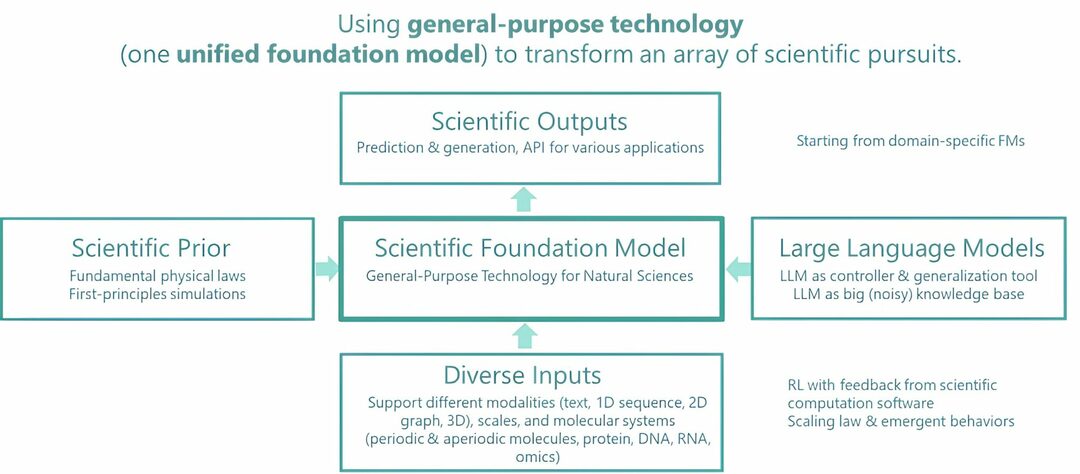A Windows Store Apps hibaelhárító futtatása lehet az egyik megoldás
- Ez a hiba akkor fordul elő, ha rossz hitelesítő adatokat ad meg, vagy ha sérült az eszközillesztőprogram a számítógépén.
- Ebben az útmutatóban megvitatunk néhány szakértő által javasolt módszert a probléma megoldására.
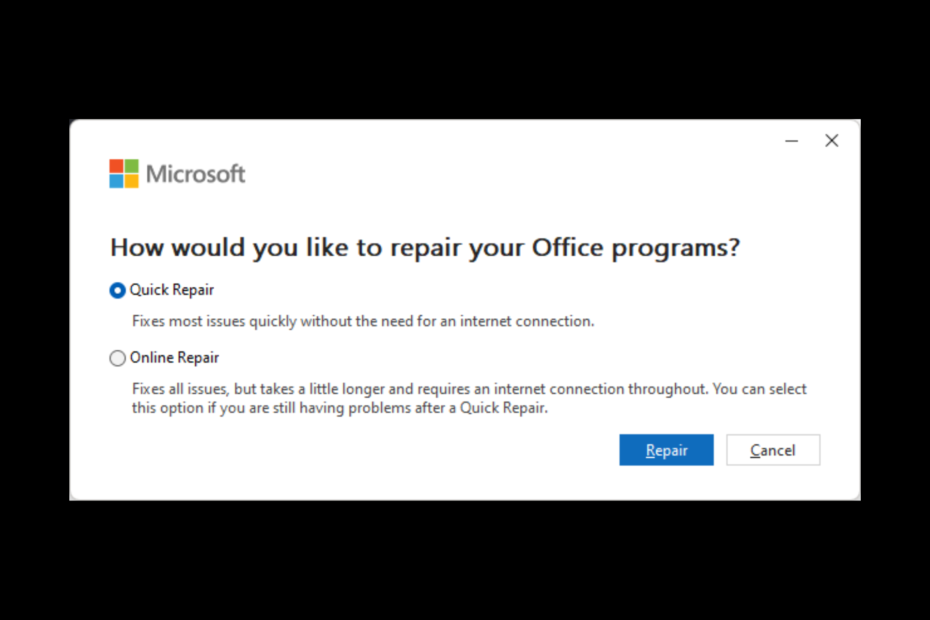
xTELEPÍTÉS A LETÖLTÉSI FÁJLRA KATTINTVA
Ez a szoftver kijavítja a gyakori számítógépes hibákat, megvédi Önt a fájlvesztéstől, a rosszindulatú programoktól és a hardverhibáktól, és optimalizálja számítógépét a maximális teljesítmény érdekében. Javítsa ki a számítógéppel kapcsolatos problémákat és távolítsa el a vírusokat 3 egyszerű lépésben:
- Töltse le a Restoro PC-javító eszközt amely a szabadalmaztatott technológiákkal együtt jár (szabadalom elérhető itt).
- Kattintson Indítsa el a szkennelést hogy megtalálja azokat a Windows-problémákat, amelyek számítógépes problémákat okozhatnak.
- Kattintson Mindet megjavít a számítógép biztonságát és teljesítményét befolyásoló problémák megoldásához.
- A Restorót letöltötte 0 olvasói ebben a hónapban.
Sok felhasználó arról számolt be, hogy a 0x80860010 hibakóddal szembesült, miközben bejelentkezett az egyikbe Microsoft alkalmazások, beleértve a OneNote-ot, az Office-t, a OneDrive-ot stb. Ez a hiba megakadályozhatja az alkalmazás elérését vagy használatát. Szerencsére rövid időn belül meg tudjuk oldani ezt a problémát.
Ebben az útmutatóban a probléma megoldásának módszereit tárgyaljuk, miután beszéltünk a probléma előfordulásának okairól.
Mi okozza a 0x80860010 bejelentkezési hibát a Windows 11 rendszerben?
A probléma előfordulásának számos oka lehet; megemlítettünk néhányat a legnépszerűbbek közül:
- Sérült rendszerfájlok – Ha a számítógépén megsérültek vagy hiányoznak a rendszerfájlok, az problémákat okozhat a számítógépén, például a Microsoft-alkalmazásokba való bejelentkezés hiányát. Futtasson egy SFC-vizsgálatot a probléma ellenőrzéséhez.
- Hibás bejelentkezési adatok – Ha rossz nevet vagy jelszót használ Microsoft-fiókjához, ezt a hibát láthatja.
- A Microsoft-alkalmazások fájljai megsérültek – Ha az alkalmazásfájl sérült vagy hiányzik, előfordulhat, hogy ez a hibaüzenet jelenik meg. A javításhoz megjavíthatja az alkalmazást, vagy újratelepítheti.
- Ütközés más programokkal – Ha a számítógépén lévő program megzavarja a Microsoft alkalmazás működését, akkor ez a hibaüzenet jelentkezhet. A javításhoz próbálja meg zárja be a háttér alkalmazásokat és ellenőrizze, hogy a probléma továbbra is fennáll-e.
Mit tehetek a 0x80860010 bejelentkezési hiba kijavításához Windows 11 rendszerben?
Mielőtt elkezdené a hibaelhárítási lépéseket, hajtsa végre ezeket az előzetes ellenőrzéseket a probléma megoldásához:
- Indítsa újra a számítógépet.
- Futtassa számítógépét a tiszta rendszerindítási környezet.
- Végezzen Lemez tisztítás.
1. Futtassa a Windows hibaelhárítót
- nyomja meg ablakok + én kinyitni Beállítások.
- Most menjen ide Rendszer, majd kattintson Hibakereső.

- A következő oldalon válassza ki Egyéb hibaelhárítók.
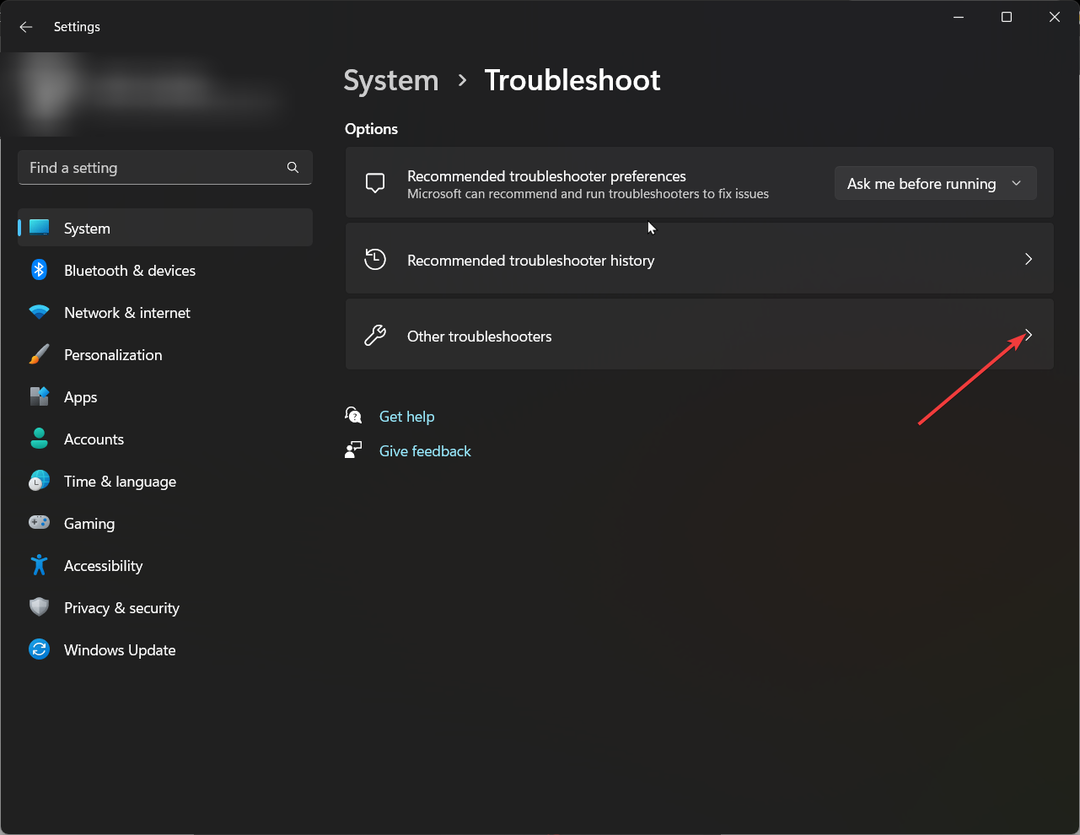
- A listából lépjen a következőre: Windows Store alkalmazások és kattintson Fuss.
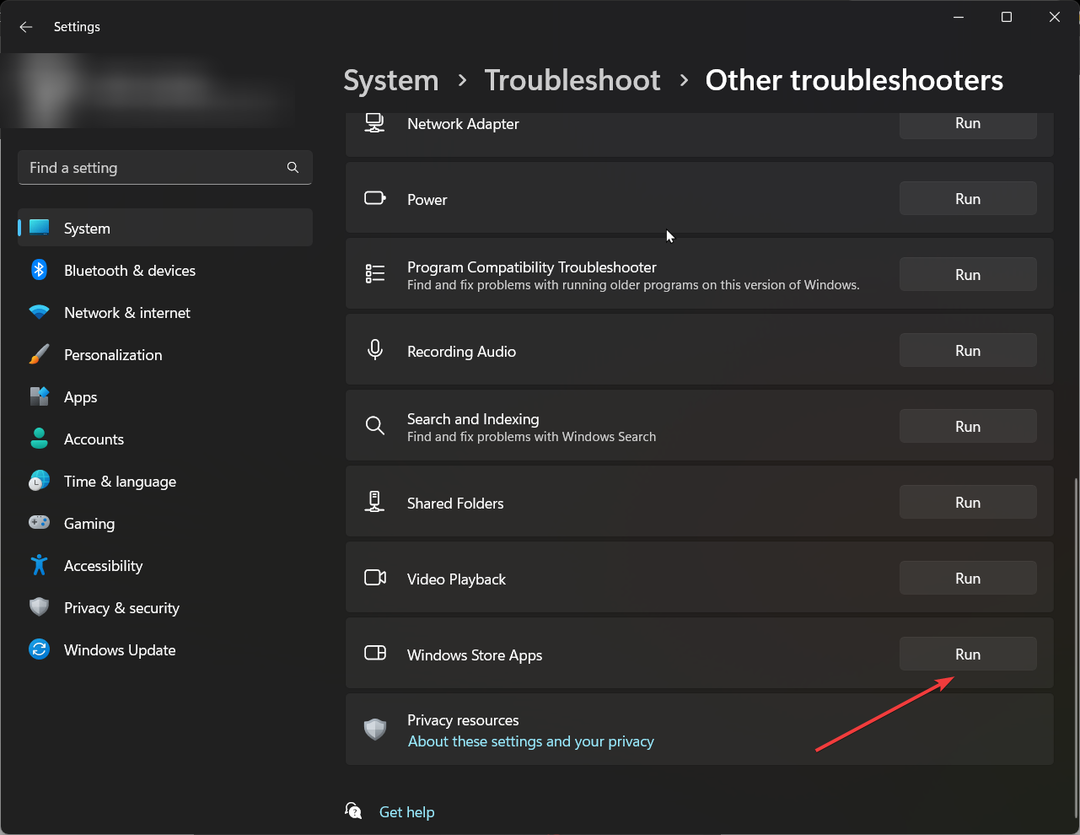
2. Javítsa meg a Microsoft Office alkalmazást
- nyomja meg ablakok + én kinyitni Beállítások.
- Menj Alkalmazások elemre, akkor Telepített alkalmazások.
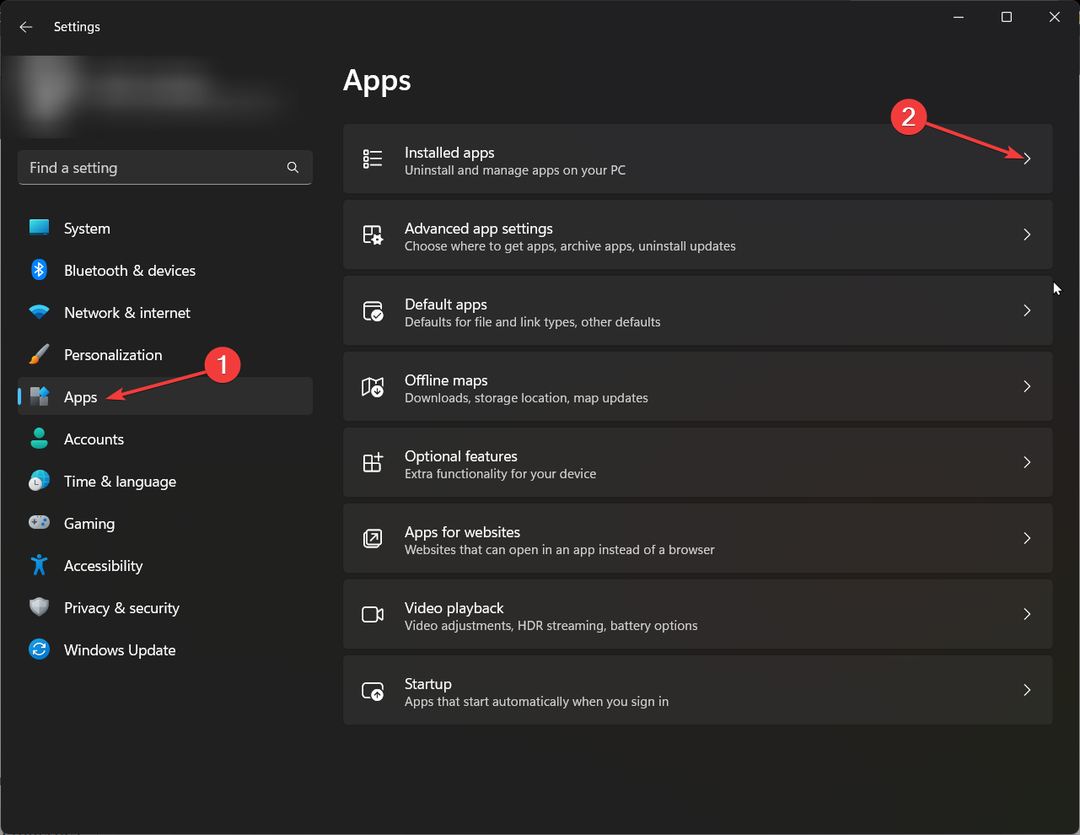
- Az alkalmazások listájából keresse meg a Hivatal alkalmazást, és kattintson a három pont mellette.
- Választ Módosít.
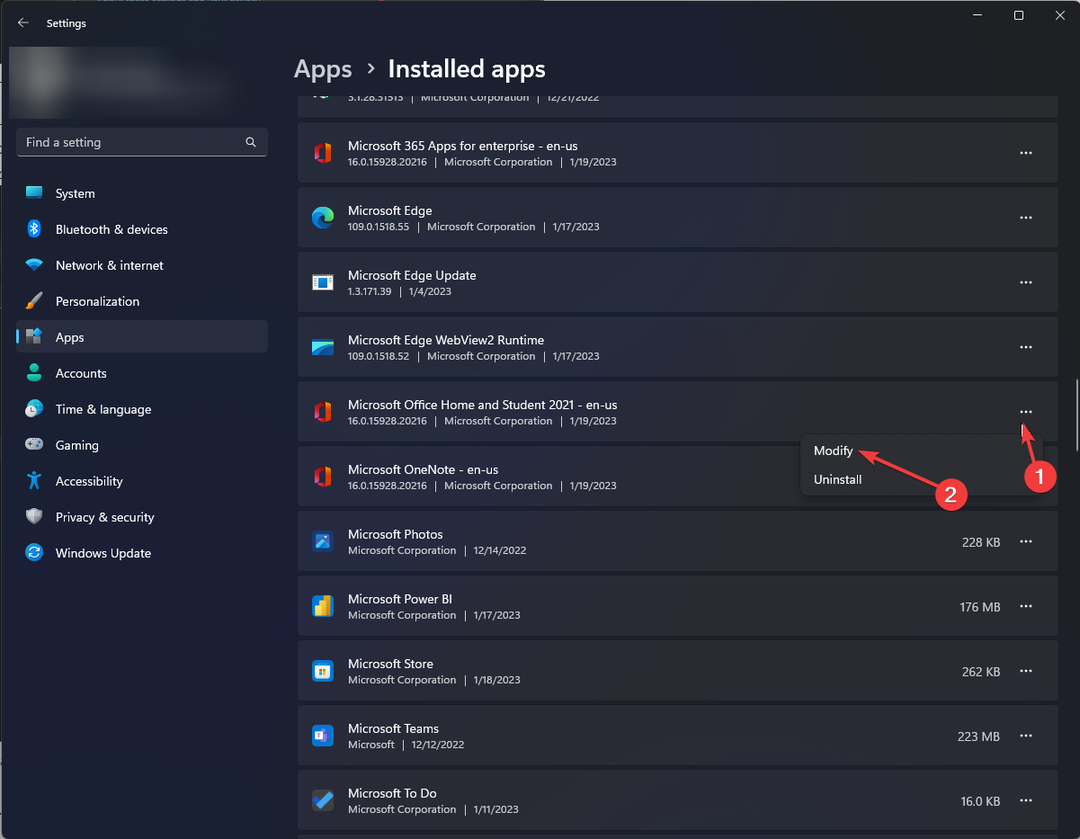
- Az UAC parancssorban kattintson a gombra Igen.
- Válassza ki Gyors javítás, és akkor Javítás.
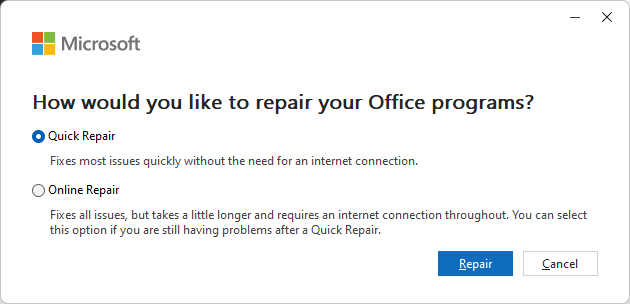
- Javítás: Az asztal olyan helyre utal, amely nem elérhető
- 0x0000142 számú hiba: Hogyan javítható ki 5 egyszerű lépésben
3. Telepítse újra az alkalmazást
- nyomja meg ablakok + R kinyitni a Fuss ablak.
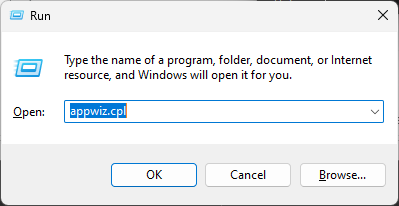
- típus appwiz.cpl és nyomja meg Belép az alkalmazások listájának megnyitásához.
- Válassza ki Hivatal és kattintson Eltávolítás.
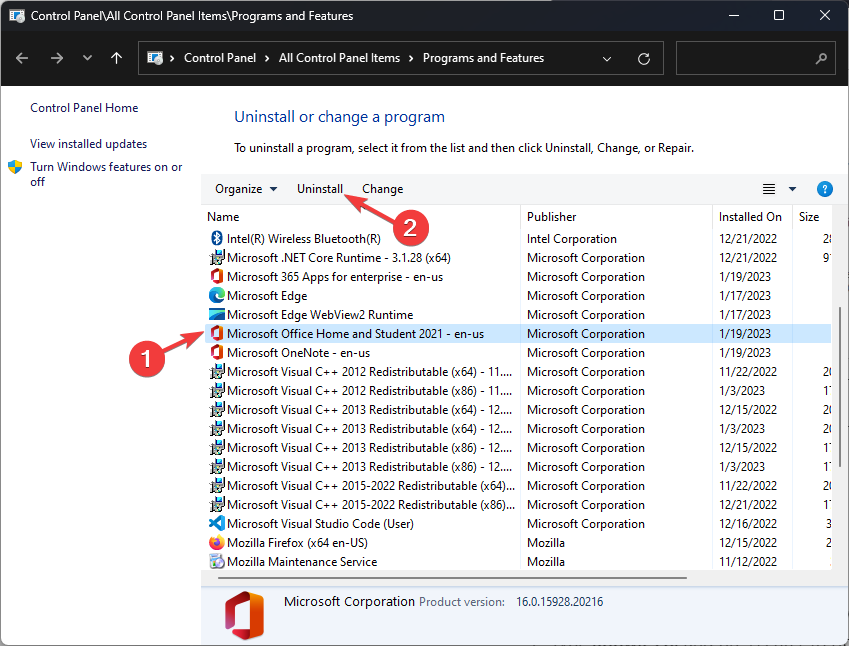
- Indítsa újra a számítógépet.
- Most már letöltheti az Office alkalmazást Microsoft-fiókjával. Először azonban jelentkezzen be fiókjába, majd kattintson a profilképére, majd kattintson Microsoft-fiókom.
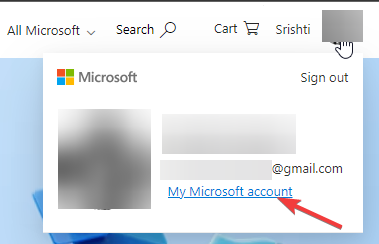
- Menj Előfizetések.
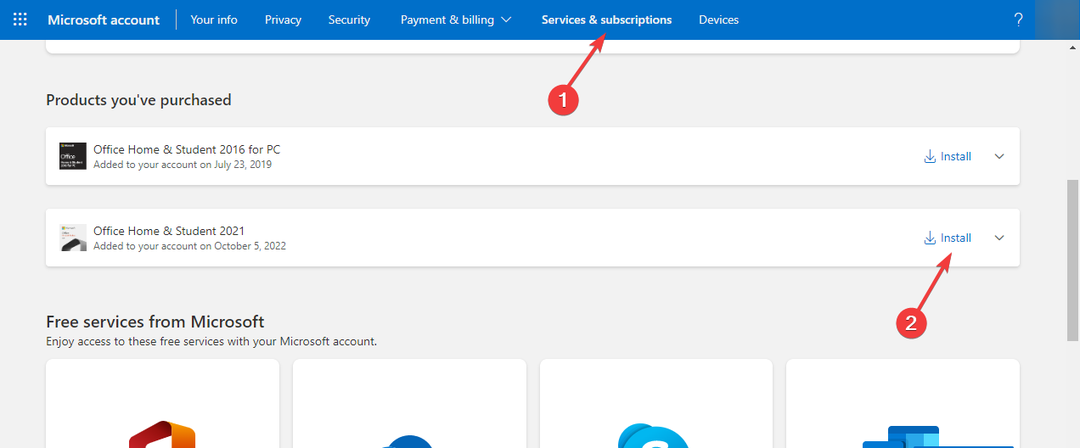
- Kattintson Telepítse az Office-t alatt Irodai alkalmazások és eszközök.
- Az Office újratelepítéséhez kövesse a képernyőn megjelenő utasításokat.
4. Futtassa az SFC és DISM parancsot
- megnyomni a ablakok kulcs, típus CMD, és kattintson Futtatás rendszergazdaként.

- Írja be a következő parancsot, és nyomja meg az Enter billentyűt:
sfc/scnnow - Hagyja, hogy a folyamat befejeződjön, és ha hiba lép fel, másolja és illessze be a következő parancsot, és nyomja meg az Enter billentyűt:
DISM /online /cleanup-image /restorehealth
A vizsgálat befejezése után indítsa újra a számítógépet.
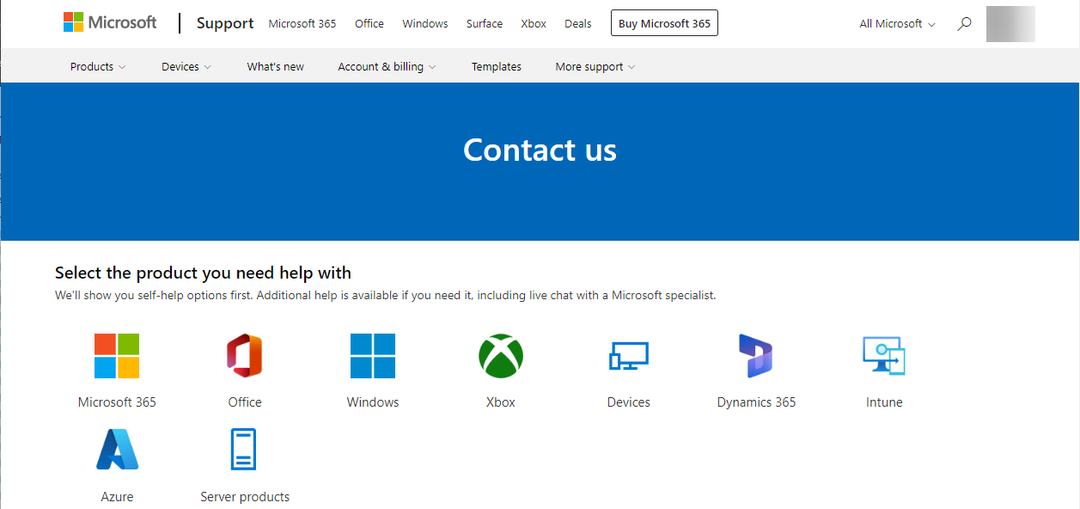
Ha semmi sem működött az Ön számára, akkor ajánlott lépjen kapcsolatba a Microsoft ügyfélszolgálatával. Magyarázza el a teljes forgatókönyvet és a probléma megoldására tett lépéseket. Ez segít nekik jobban megérteni a helyzetet.
Tehát ezeket a módszereket kell követnie a 0x80860010 bejelentkezési hiba kijavításához a Windows 11 rendszerben. Próbálja ki őket, és tudassa velünk, melyik működött az Ön számára az alábbi megjegyzésekben.
Még mindig vannak problémái? Javítsa ki őket ezzel az eszközzel:
SZPONSORÁLT
Ha a fenti tanácsok nem oldották meg a problémát, a számítógépén mélyebb Windows-problémák léphetnek fel. Ajánljuk töltse le ezt a PC-javító eszközt (Nagyon értékelték a TrustPilot.com webhelyen), hogy könnyen kezeljék őket. A telepítés után egyszerűen kattintson a Indítsa el a szkennelést gombot, majd nyomja meg Mindet megjavít.